# 無音訊播放/音訊輸出問題
本指南將協助您了解任何與桌布音訊播放有關的問題。 首先,您應多試用其他幾款桌布,確認目前正在使用的桌布確實包含音訊。 許多桌布完全不含音訊。 如果您確定桌布包含音訊,請繼續閱讀。
# 確定 Wallpaper Engine 並未自行靜音
本應用程式中有三處可以將音訊輸出調為靜音:
- 在 Wallpaper Engine 設定的一般分頁,有個選項為音訊輸出。 確定此選項已啟用。
- 按一下 Wallpaper Engine 主視窗右上角的顯示器按鈕, 之後將可瀏覽所有螢幕畫面。 每個螢幕畫面的左下角皆有靜音按鈕, 可在此確定您的螢幕並未靜音。
- 選取一張桌布時,您會發現右手邊有個音量選項,確認並未設定為零或低音量。 如果選項寫的是已在顯示器設定中停用音訊,代表顯示器已經靜音,請再回到步驟 2,將螢幕取消靜音。
# 確認 Windows 音訊混音器
Wallpaper Engine 讓所有音訊輸出交由 Windows 處理,所以如果 Wallpaper Engine 本身並未靜音,問題必定出自 Windows 的設定。 首先,檢查 Windows 的音訊混音器,確認 Wallpaper Engine 並未靜音或設定為極低音量,如以下螢幕截圖所示:
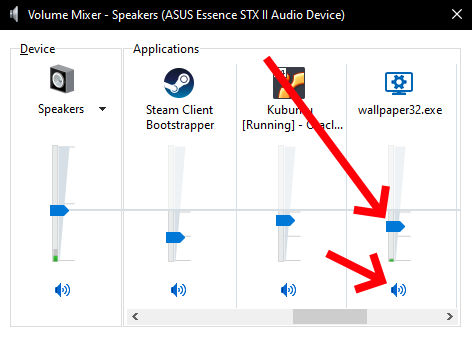
# 檢查選取的音訊工具
音訊無法輸出的另一個原因可能是 Windows 為 Wallpaper Engine 選取錯誤的音訊輸出裝置,請嘗試手動選取希望使用的音訊輸出裝置:
- 以滑鼠右鍵按一下 Windows 通知區域時鐘旁的喇叭圖示,選擇開啟音效設定。
- 向下滾動至開啟頁面的底部,按一下應用程式音量和裝置喜好設定。
- 此頁面將列出所有可播放音訊的應用程式。 在輸出欄位找到 Wallpaper Engine,選取正確的音訊輸出裝置。 如果您不確定,請嘗試所有可能的選項。 Wallpaper Engine 可能必須重新啟動才能生效。
如果您使用多種音訊裝置 (尤其使用 USB 或藍牙音訊裝置),發現裝置中斷連線或重新連線時,音訊會也會中斷,原因是 Windows 切換執行程式的音訊裝置時有時候無法確實而即時。 我們這一方無法解決這個問題,但面對這種極少見的情況,可能需要重新啟動 Wallpaper Engine,Windows 才可開始再次正確處理音訊輸出。 您也可以重新安裝、更新任何音訊驅動程式,看看這類問題是否減輕。
# 重新設定所有音訊轉碼器
如果到此階段音訊輸出還是無法正確運作,可能代表音訊轉碼器故障,使用視訊類型的桌布更有密切關係。 再次確認的方法是,在 Wallpaper Engine 以滑鼠右鍵按一下桌布,選取在檔案總管中開啟。 您應該會看到原始的視訊檔案 (通常是 .mp4 檔案),使用 Windows Media Player 開啟該檔案,確認是否可以播放音訊。 **請注意:**務必使用 Windows Media Player 測試,這種測試與其他播放程式無關,因為 Wallpaper Engine 使用的音訊轉碼器與此程式相同。 如果 Windows Media Player 並未播放音訊,代表視訊檔案並未含有音訊,或是系統上的音訊轉碼器確實故障或遺失。
在這種情況下,您可如下方頁面的說明使用 Codec Tweak Tool,重設系統上所有音訊及視訊轉碼器,之後再重新啟動 Wallpaper Engine 試試看:
